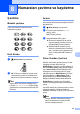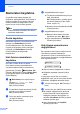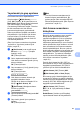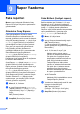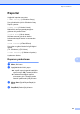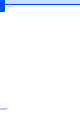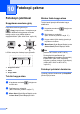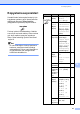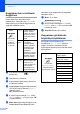User's Guide
Table Of Contents
- KULLANIM KILAVUZU MFC-250C MFC-290C MFC-297C
- Onay Bilgisi ile Derleme ve Yayın Bildirisi
- EC Uygunluk Bildirimi
- İçindekiler
- Kısım I: Genel
- 1 Genel Bilgi
- 2 Kağıt ve doküman yükleme
- 3 Genel Ayarlar
- 4 Güvenlik özellikleri
- Kısım II: Faks
- 5 Faks Gönderme
- Faks moduna giriş
- Yayınlama (sadece Siyah Beyaz)
- İlave gönderme işlemleri
- 6 Faks Alma
- 7 Telefon ve Harici aygıtlar
- 8 Numaraları çevirme ve kaydetme
- 9 Rapor Yazdırma
- 5 Faks Gönderme
- Kısım III: Fotokopi
- 10 Fotokopi çekme
- Fotokopi çekilmesi
- Kopyalama seçenekleri
- 10 Fotokopi çekme
- Kısım IV: Doğrudan Fotoğraf Baskısı
- 11 Fotoğrafların hafıza kartı veya USB Flash bellek sürücüsünden yazdırılması
- PhotoCapture Center™ İşlemleri
- Hafıza kartı veya USB Flash bellek sürücüsünden bilgisayarsız baskı
- Hafıza kartı veya USB Flash bellek sürücüsüne bilgisayarsız tarama
- Bilgisayarınızdan PhotoCapture Center™'ın kullanılması
- Hafıza kartı veya USB Flash bellek sürücüsü kullanımı
- Hafıza kartları (sadece MFC-290C ve MFC-297C) ya da USB Flash bellek sürücüsü klasör yapısı
- Başlarken
- Hafıza kartı veya USB Flash bellek sürücüsünden yazdırma
- PhotoCapture Center™ baskı ayarları
- Hafıza kartı veya USB Flash bellek sürücüsüne tarama
- Hata Mesajlarının Anlaşılması
- PhotoCapture Center™ İşlemleri
- 12 Fotoğraf makinesinden fotoğraf bastırma
- 11 Fotoğrafların hafıza kartı veya USB Flash bellek sürücüsünden yazdırılması
- Kısım V: Yazılım
- Kısım VI: Ekler
- A Güvenlik ile ilgili ve Yasal Hususlar
- B Sorun Giderme ve Düzenli Bakım
- Sorun Giderme
- Hata ve bakım mesajları
- Düzenli bakım
- Mürekkep kartuşlarının değiştirilmesi
- Makinenin dışının temizlenmesi
- Tarayıcı camının temizlenmesi
- Makine yazıcı kağıt silindirinin temizlenmesi
- Kağıt alma makarasının temizlenmesi
- Baskı kafasının temizlenmesi
- Baskı kalitesinin kontrol edilmesi
- Baskı hizalamasının kontrol edilmesi
- Mürekkep miktarının kontrol edilmesi
- Makine Bilgisi
- Makinenin ambalajlanıp taşınması
- C Menü ve Özellikler
- D Teknik özellikler
- E Sözlük
- Dizin
- brother TUR
Bölüm 8
40
Numaraları kaydetme
8
Şu şekilde kolay arama yapması için
makinenizi ayarlayabilirsiniz: Hızlı Arama ve
faksları yayınlamak için Gruplar. Bir Hızlı
Arama numarası çevirdiğinizde LCD'de
kayıtlı ise isim veya numara gösterilir.
Not
Elektrik kesilirse hafızadaki Hızlı Arama
numaraları kaybolmaz.
Durak kaydetme 8
Numaralar arasına 3,5 saniyelik bir durak
eklemek için Redial/Pause (Yeniden
çevir/Duraklat)'a basın. Bir uluslararası
numara çeviriyorsanız durak uzunluğunu
büyütmek için Redial/Pause (Yeniden
çevir/Duraklat)'a gerektiği kadar
basabilirsiniz.
Hızlı Arama numaralarını
kaydetme 8
İsmi olan en fazla 40 tane iki haneli
Hızlı Arama konumu kaydedebilirsiniz.
Çevirirken sadece birkaç tuşa basmanız
gerekecektir (Örneğin: Hızlı Arama, OK
(Tamam), #, iki haneli numara ve Mono Start
(Siyah Beyaz Başlat) veya Colour Start
(Renkli Başlat)).
a (Hızlı Arama) ve a veya b tuşuna
basarak Set Speed Dial (Hı zlı
Arama Ayarla)'yı seçin.
OK (Tamam)'a basın.
b 2 haneli Hızlı Arama numarasını (01-40)
girmek için tuş takımını kullanın.
OK (Tamam)'a basın.
c Faks veya telefon numarasını girin
(en fazla 20 haneli).
OK (Tamam)'a basın.
d Aşağıdakilerden birini yapın:
Tuş takımını kullanarak ismi girin (en
fazla 16 karakter).
OK (Tamam)'a basın. (Harfleri girme
konusunda yardım için bkz. Metin
Girme sayfa 115.)
Numarayı isimsiz kaydetmek için OK
(Tamam)'a basın.
e Aşağıdakilerden birini yapın:
Başka bir Hızlı Arama numarası
kaydetmek için adım b'ye gidin.
Ayarı tamamlamak için Stop/Exit
(Durdur/Çık)'a basın.
Hızlı Arama numaralarının
değiştirilmesi 8
Bir numaranın zaten kayıtlı olduğu konuma
Hızlı Arama numarası kaydetmeye
çalışırsanız LCD'de o konumda kayıtlı isim
veya numara görüntülenir ve aşağıdakilerden
birini yapmanız istenir:
#05:MIKE
1.Change 2.Exit
Kayıtlı numarayı değiştirmek 1'e basın.
Değişiklik yapmadan çıkmak için 2'ye
basın.
1'i seçerseniz kayıtlı isim ve numarayı
değiştirebilir veya yeni bir isim ya da numara
girebilirsiniz. Aşağıdaki talimatları izleyin:
a Yeni bir numara girin. OK (Tamam)'a
basın.
b Yeni bir isim girin. OK (Tamam)'a basın.
Bir karakter değiştirmek için d veya c
tuşunu kullanarak imleci değiştirmek
istediğiniz karakterin altına getirin ve
ardından Clear/Back (Sil/Geri)'ye basın.
Karakteri yeniden girin.
Ayarı tamamlamak için Stop/Exit
(Durdur/Çık)'a basın.